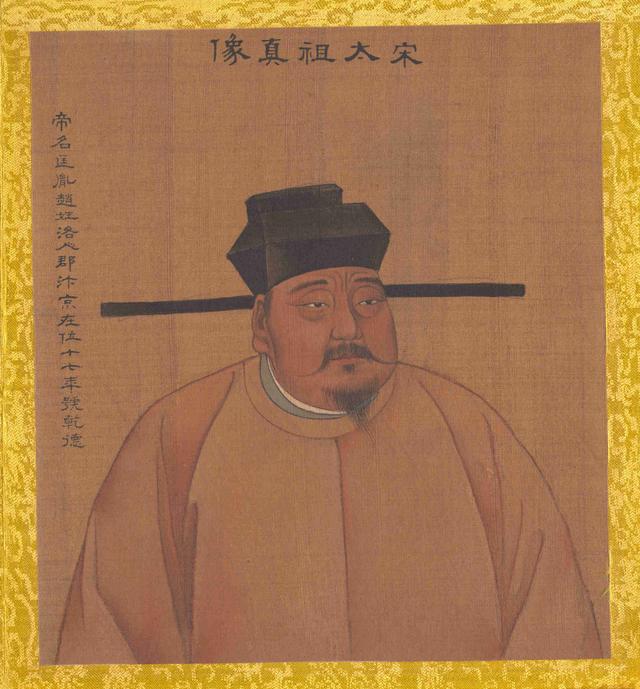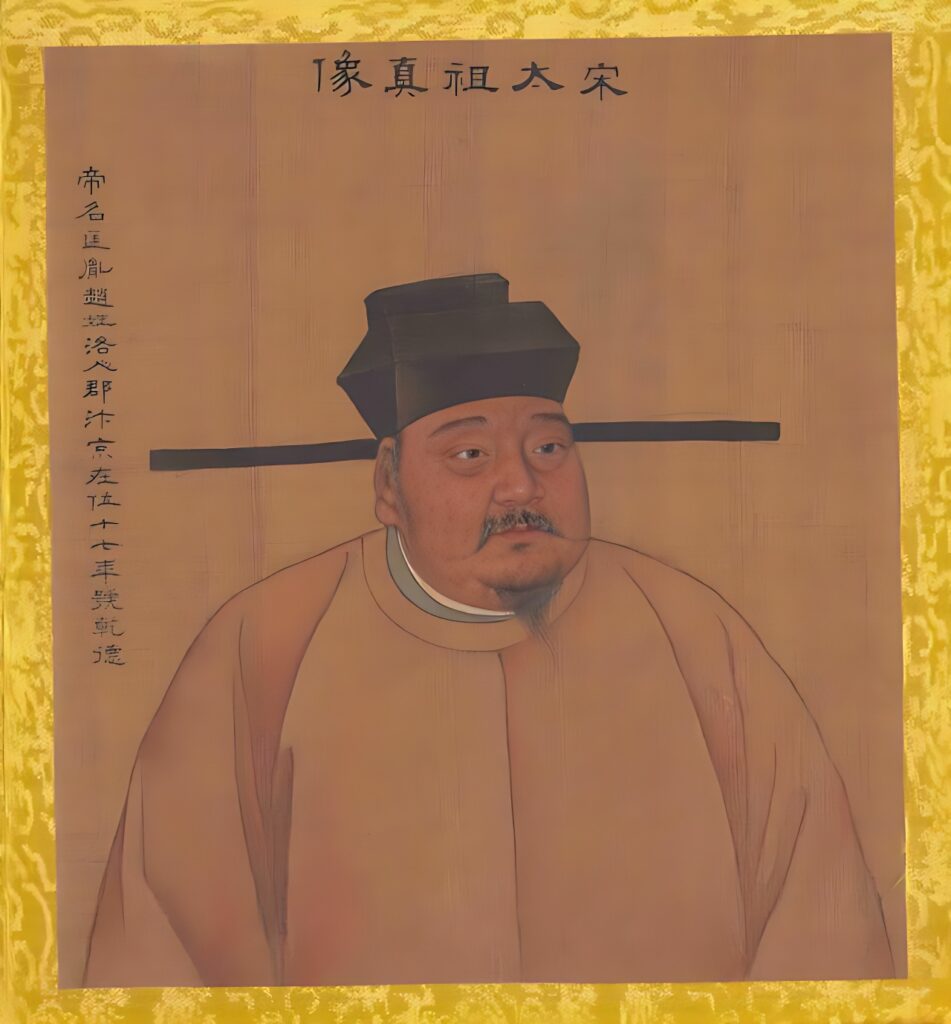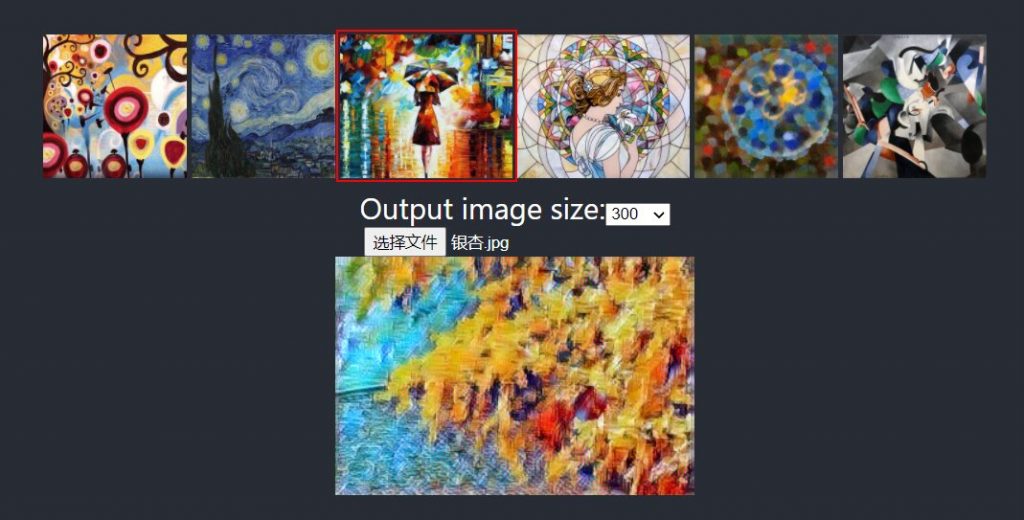项目地址:https://github.com/vicalloy/magpie/
股票工具。设置股票的止损点和营收点,在到达止损点或营收点时发起消息推送。提供一个简易点web服务器用于查看相关股票的当前价格。
注:
用法
编辑规则文件
提醒规则使用 Json 格式进行描述。编辑规则并保存为文件 rule.json 。
[
{
"stock_code": "sh000001",
"stock_name": "上证指数",
"base_price": 3200, # 基准价格,用于计算涨幅
"alarm_price_min": 3100, # 止损点
"alarm_price_max": 3400 # 营收点
},
{
"stock_code": "sz000333",
"stock_name": "美的",
"base_price": 54,
"alarm_percentage_min": 0.15, # 止损点 base_price * (1 - alarm_percentage_min)
"alarm_percentage_max": 0.15 # 营收点 base_price * (1 + alarm_percentage_max)
},
]
启动 Web 服务器
docker run --rm \
-v `pwd`/rules.json:/app/rules.json \
-p 8000:8000 vicalloy/magpie:latest \
python -m magpie server -r ./rules.json
在浏览器中访问网址 http://localhost:8000/ 。
检查股价
docker run --rm \
-v `pwd`/rules.json:/app/rules.json \
magpie:latest \
python -m magpie check -r ./rules.json \
--datasource qq \
--bark-token $(bark-token) \
--tg-token $(tg-token) \
--tg-chat-id $(tg-chat-id)
可以通过设置 crontab 的方式定时执行股价的检查。
备注
- 使用 Bark
- 请在 iPhone 上安装
Bark客户端,并获取对应的Token。
- 请在 iPhone 上安装
- Using Telegram
- 创建一个 Bot 并获取对应的 Bot token
- 创建一个
Group,并将刚创建的 Bot 添加到该Group,然后获取 Group 对应的chat id.- 例如: https://web.telegram.org/a/#-1045009696
-1045009696就是chat id.
- 例如: https://web.telegram.org/a/#-1045009696
10 9,10,11,12,13,14 * * * sudo docker run ....